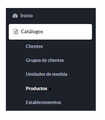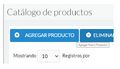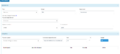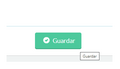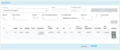Diferencia entre revisiones de «Emisión - Impuestos saludables»
Ir a la navegación
Ir a la búsqueda
(→Factura verde) |
(→Creación del documento) |
||
| Línea 29: | Línea 29: | ||
Archivo:11gl.png|800x421px|'''Paso 5:'''Verificación de totales | Archivo:11gl.png|800x421px|'''Paso 5:'''Verificación de totales | ||
Archivo:12gl.png|800x421px|'''Paso 6:'''Envío del documento | Archivo:12gl.png|800x421px|'''Paso 6:'''Envío del documento | ||
| − | Archivo:13gl.png|800x421px|'''Paso | + | Archivo:13gl.png|800x421px|'''Paso 7:'''Visualización de impuestos en el pdf |
</gallery> | </gallery> | ||
| + | |||
| + | : Explicación de la generación del documento electrónico: | ||
| + | |||
| + | :::1. Accedemos a la sección de Emisión / Generación de Comprobante y elegimos las opciones en la sección de Datos del Comprobante (Paso 1). | ||
| + | :::2. Dentro de la sección "Cliente", se elige al cliente al que se emitirá la factura (Paso 2). | ||
| + | :::3. En la sección de "Conceptos", seleccionamos los productos que se incluirán en la factura (Paso 3). | ||
| + | :::4. Una vez seleccionado el producto, se hace clic en "Agregar" y se comprueban los subtotales (Paso 4). | ||
| + | :::5. Una vez que se han incluido todos los elementos en la factura, se procede a verificar que los totales estén correctos (Paso 5). | ||
| + | :::6. Cuando el documento se genera con éxito, se procede a enviarlo al receptor automáticamente (Paso 6). | ||
| + | :::7. Se observa la información en el archivo PDF (Paso 7). | ||
Revisión del 21:13 30 oct 2023
Factura Electrónica Verde
- En el estatuto tributario según el artículo 513, en Colombia se debe empezar a cobrar el tributo sobre la venta e importación de las bebidas azucaradas y de los productos ultraprocesados, empezando a regir a partir del 01 de noviembre del 2023.
- Esperamos ayudar a comprender cómo realizar la operación de declaración de impuestos a través del portal de Tfhka.
- Es importante recordar que antes de emitir un documento electrónico, debemos definir el impuesto que se va a reportar. Esto se hace en la sección de Catálogos/Productos. Más información de cómo agregar productos aquí
- Ejemplo:
Creación del documento
- A continuación, se explica cómo crear un documento electrónico que utilizará los productos previamente creados.
- Explicación de la generación del documento electrónico:
- 1. Accedemos a la sección de Emisión / Generación de Comprobante y elegimos las opciones en la sección de Datos del Comprobante (Paso 1).
- 2. Dentro de la sección "Cliente", se elige al cliente al que se emitirá la factura (Paso 2).
- 3. En la sección de "Conceptos", seleccionamos los productos que se incluirán en la factura (Paso 3).
- 4. Una vez seleccionado el producto, se hace clic en "Agregar" y se comprueban los subtotales (Paso 4).
- 5. Una vez que se han incluido todos los elementos en la factura, se procede a verificar que los totales estén correctos (Paso 5).
- 6. Cuando el documento se genera con éxito, se procede a enviarlo al receptor automáticamente (Paso 6).
- 7. Se observa la información en el archivo PDF (Paso 7).